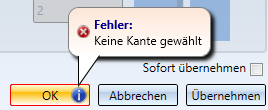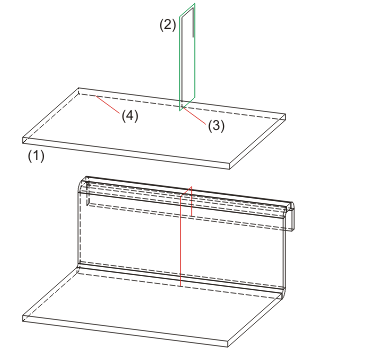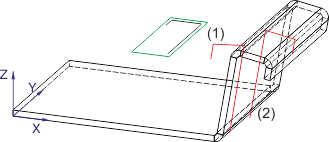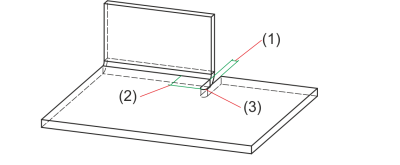Lasche entlang Skizze
![]()
Mit der Skizziertechnik können Sie mehrere Laschen in einem Arbeitsschritt an ein Blech ankanten. Sobald Ihre Eingaben ausreichen, wird Ihnen eine Vorschau der neuen Laschen angezeigt. D. h. wählen Sie eine Skizze und eine Anschlusskante, werden die möglichen Laschen am Blechteil eingeblendet. Haben Sie Breite über Punkt aktiviert, so werden Ihnen die neuen Laschen erst nach dem Identifizieren eines Punktes und der Breite oder zweier Punkte angezeigt, sofern Sie die Anschlusskante gewählt haben. Ferner sehen Sie direkt die Veränderung, wenn Sie z. B. von Kürzen, außen auf Kürzen, innen umschalten. Ist die Option Sofort übernehmen aktiv, so werden die neuen Laschen bei einer sinnvollen Eingabe sofort angekantet und können dann nur über das Featureprotokoll geändert werden.
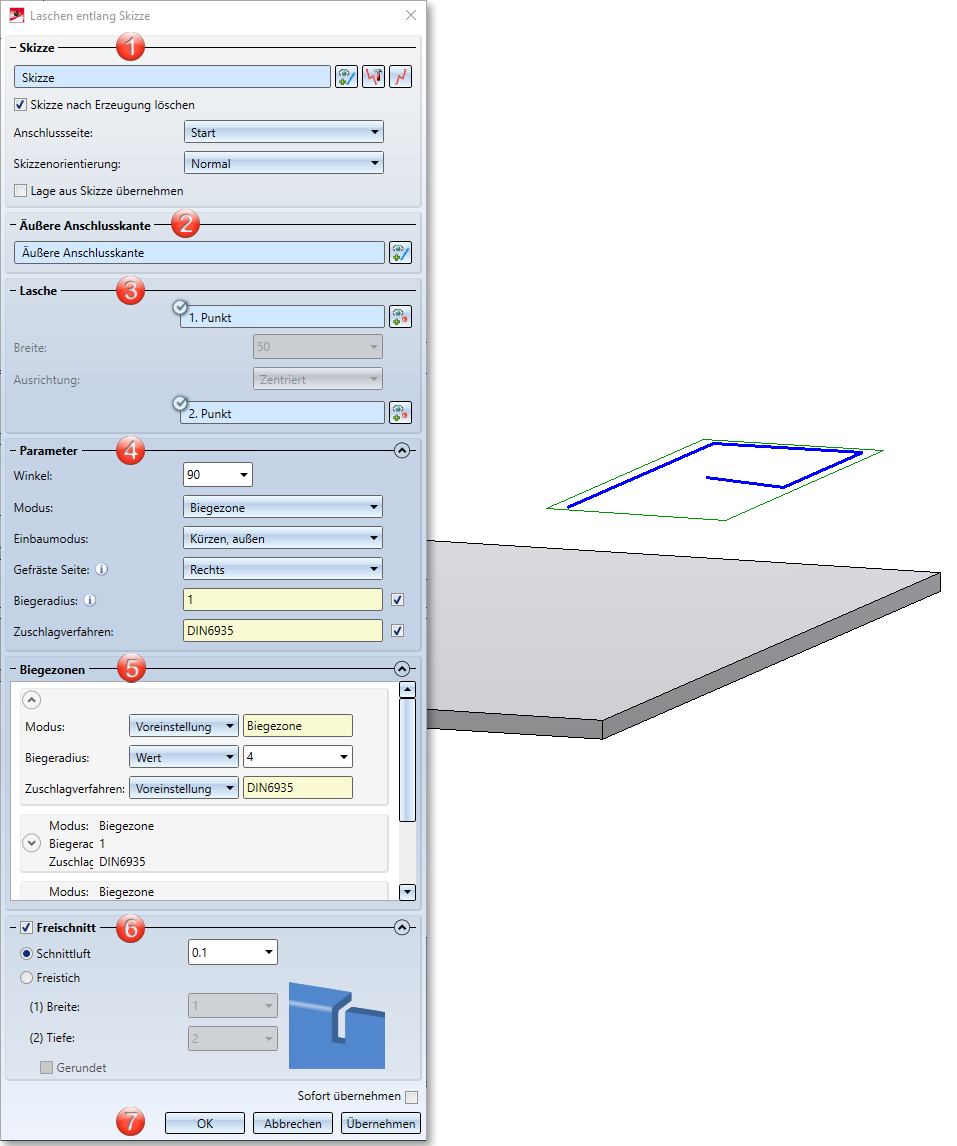
Bereiche der Eingabemaske:
- Skizze
- Äußere Anschlusskante
- Lasche
- Parameter
- Biegezone
- Schnittluft
- Freistich
- Übernahme der Eingaben
Skizze
- Aktivieren Sie nach dem Aufruf der Funktion eine Skizze.
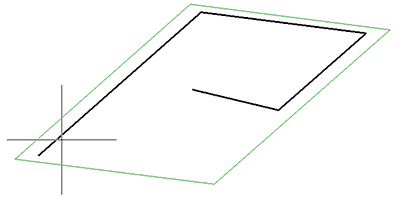
Sie können auch die Funktion Skizze in Ebene neu erzeugen![]() im Dialog aufrufen und eine neue Skizze mit der Skizziertechnik zeichnen. Danach beenden Sie die Skizziertechnik mit Skizze übernehmen. Zum Ändern der Skizze klicken Sie auf das Icon Skizze bearbeiten
im Dialog aufrufen und eine neue Skizze mit der Skizziertechnik zeichnen. Danach beenden Sie die Skizziertechnik mit Skizze übernehmen. Zum Ändern der Skizze klicken Sie auf das Icon Skizze bearbeiten  . Die Menüleiste mit den Skizzenfunktionen und der Bearbeitungsdialog werden angezeigt. Über den Bearbeitungsdialog beenden Sie die Skizzenbearbeitung und kommen zurück zum Dialog Lasche entlang Skizze.
. Die Menüleiste mit den Skizzenfunktionen und der Bearbeitungsdialog werden angezeigt. Über den Bearbeitungsdialog beenden Sie die Skizzenbearbeitung und kommen zurück zum Dialog Lasche entlang Skizze.
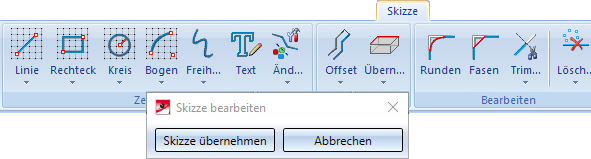
Falls Sie eine andere Skizze identifizieren möchten, wählen Sie im Bereich Skizze das Icon  zur Identifizierung der neuen Skizze aus.
zur Identifizierung der neuen Skizze aus.
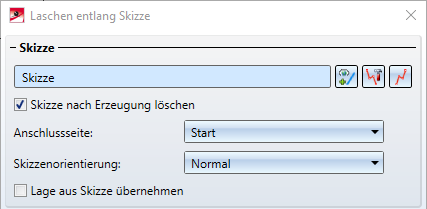
|
Lage aus Skizze übernehmen |
Diese Option können Sie nur aktivieren, wenn die Skizze die Anschlußkante berührt und die Skizzenebene senkrecht zur Front- und Deckfacette der Anschlusslasche steht.
(1) Grundblech |
|
Anschlussseite |
Hier können Sie wählen, ob der Start- oder Endpunkt der Skizze an die Anschlusskante angekantet wird. |
|
Skizzenorientierung |
Die Ausrichtung der Skizze bestimmen Sie durch Normal oder Invertiert.
(1) Skizze normal |
|
Skizze nach Erzeugung löschen |
Klicken Sie Skizze nach Erzeugung löschen an, wenn die Skizze, nach der Erstellung der Laschen, aus der Konstruktion und aus dem ICN gelöscht werden soll. |
Anschlusskante
Die Wahl der Anschlusskante ist entscheidend für die Richtung der neuen Laschen. Nach der Wahl der Skizze und der Anschlusskante wird ihnen eine Vorschau der neuen Laschen angezeigt. Ist die Option Sofort übernehmen aktiv, wird die neue Lasche eingebaut. Änderungen erfolgen dann über das Featureprotokoll.
- Identifizieren Sie die Anschlusskante.
Falls Sie eine andere Kante identifizieren möchten, wählen Sie im Bereich Anschlusskante das Icon  zur Identifizierung der Kante aus.
zur Identifizierung der Kante aus.
![]() Hinweise:
Hinweise:
In den schattierten Ansichten können auch verdeckte Kanten auswählen werden.
Während der Dateneingabe können Sie mit der mittleren Maustaste die Funktion abbrechen, wenn noch keine Vorschau angezeigt wird. Ansonsten übernehmen Sie die Vorschau mit der mittleren Maustaste. Mit der rechten Maustaste erhalten Sie weitere Optionen.
Lasche
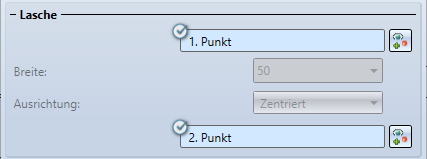
Durch das Aktivieren der Option  für den 1. Punkt kann die Breite der neuen Lasche, unabhängig von der Anschlusskante, frei gewählt werden.
für den 1. Punkt kann die Breite der neuen Lasche, unabhängig von der Anschlusskante, frei gewählt werden.
Haben Sie den 1. Punkt in der Zeichnung ausgewählt, dann können Sie die Breite und die Ausrichtung der Breite einstellen, alternativ identifizieren Sie einen 2. Punkt.
Falls Sie die Punktauswahl ändern möchten, wählen Sie das Icon  zur Identifizierung aus.
zur Identifizierung aus.
Liegen die Punkte auf einer Kante, so wird diese zur Anschlusskante, vorausgesetzt Sie haben die Anschlusskante noch nicht identifiziert.
Bei aktiven Freischnitt wird der Einbaumodus nur im Bereich der Lasche berücksichtigt. Ist der Freischnitt deaktiviert, bezieht sich der Einbaumodus (z. B. Mit Kürzen der Anschlusslasche) auf die gesamte Anschlusskante.
Parameter
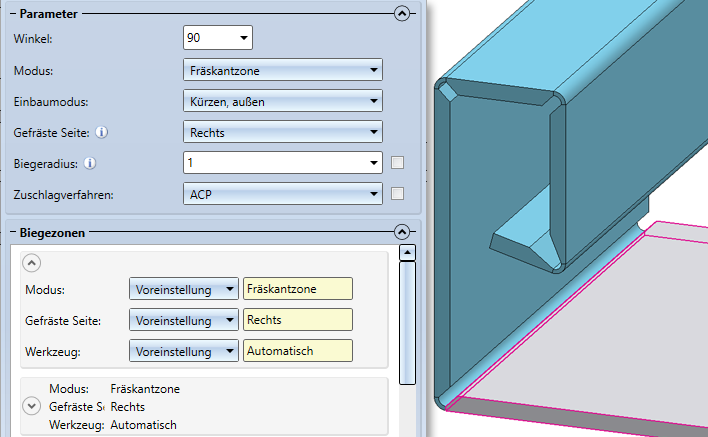
- Tragen Sie den Biegewinkel, den Biegeradius und den Modus (Biegezone oder Fräskantzone) in das Eingabefenster ein.
|
Winkel |
Hier tragen Sie den Biegewinkel der ersten neuen Lasche ein. |
|
Modus |
Bei der Option Modus können Sie zwischen Biege- und Fräskantzone wählen. Die Fräskantzone wird in der Praxis bei Verbundplatten eingesetzt. |
|
Einbaumodus |
Die Anschlusslasche wird bei diesem Modus gekürzt. Die äußere Laschenfläche schneidet sich in der Ebene der Stirnfläche vor der Kürzung.
Die Anschlusslasche wird gekürzt. Die innere Laschenfläche schneidet sich in der Ebene der Stirnfläche vor der Kürzung. |
|
Gefräste Seite |
Für die gefräste Seite, die nur bei der Fräskantzone ausgewertet wird, ist die Richtung der Skizze ausschlaggebend. Die Einstellung wird als Voreinstellung für das komplette Blechteil übernommen und kann im Bereich Biegezonen oder über das Feature für jede Fräskantzone einzeln geändert werden. |
|
Biegeradius |
Der Biegeradius wird nur bei dem Modus Biegezone ausgewertet. |
|
Zuschlagverfahren |
Um den Zuschnitt (Abwicklung) des modellierten Blechteils zu erhalten, bietet Ihnen HiCAD die Abwicklung nach verschiedenen Berechnungsverfahren (Zuschlagverfahren) an, die die werkstoffabhängige Längenänderung des Werkstücks, die beim Biegeumformen auftreten, berücksichtigen. In HiCAD werden dazu die auch in der Praxis üblichen empirischen Zuschlagverfahren angeboten. Ein bestimmtes Berechnungsverfahren wird durch eine Systemdatei repräsentiert. Diese Dateien sind exemplarisch vorbereitet, in der Praxis wird aber jeder Anwender selbst ein oder mehrere Verfahren auf diese Weise ablegen. Vor dem Ankanten können Sie hier eine Systemdatei auswählen. Im Bereich Biegezone können Sie jeder Biegezone ein zur Bearbeitung passendes Zuschlagverfahren zuweisen. |
Biegezonen
Wenn Sie z. B. den Modus oder das Zuschlagverfahren für eine Biegezone bzw. Fräskantzone ändern möchten, klappen Sie mit diesem Icon  den Bereich Biegezonen auf.
den Bereich Biegezonen auf.
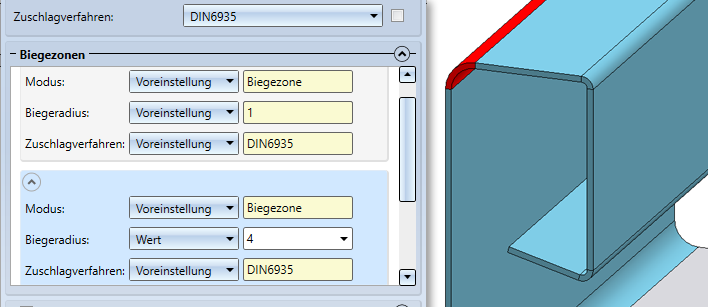
In der aufgeklappten Tabelle können Sie bei Modus zwischen Biegezone und Fräskantzone wählen. Je nach eingestelltem Modus können Sie dann den Wert des Biegeradius oder der gefrästen Seite ändern.
Das Zuschlagverfahren kann je nach Bearbeitungsart für jede Biegezone gewählt werden.
- Wählen Sie z. B. für den Biegeradius statt Voreinstellung Wert aus und geben Sie dann den Wert ein.
Schnittluft
Schnittluft entsteht, wenn Sie eine Lasche zwischen 2 Punkten anfügen und die Anschlussfläche auf Grund des Einbaumodus gekürzt werden muss. Wenn Sie in dem Eingabefeld die rechte Maustaste aktivieren, können Sie die Schnittluft aus der Zeichnung abgreifen.
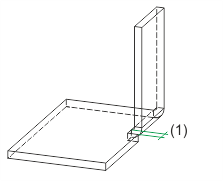
(1) Breite der Schnittluft
Freistich
Wenn die Lasche kleiner ist als die Anschlusskante und der Einbaumodus das Anschlussblech verkürzt, ist es sinnvoll einen Freistich einzubauen. Geben Sie dazu die Breite die Tiefe und die Ausführung an.
(1) Breite
(2) Tiefe
(3) Gerundet
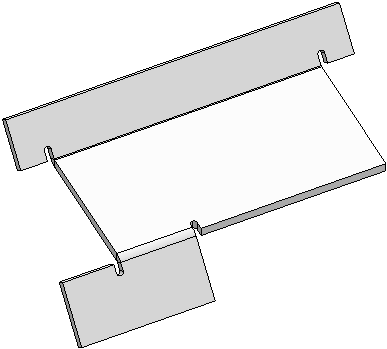
Beim Ankanten von Laschen bekommt die neuen Lasche einen Freistich, wenn sie über die Anschlusskante hinausragt.
Übernahme der Eingaben
Haben Sie alle erforderlichen Daten eingegeben, dann können die neuen Laschen eingebaut werden. Bei Wahl von Übernehmen oder durch einen Klick mit der mittleren Maustaste (MMT) wird die Lasche eingebaut, das Dialogfenster bleibt jedoch - im Unterschied zu OK - geöffnet. So können Sie die Daten ändern und mit Übernehmen einer anderen Anschlusskante zuweisen. Wenn Sie das Dialogfenster mit Abbrechen verlassen, wird die Funktion ohne Einbau bzw. ohne Änderung abgebrochen. Haben Sie einen  Haken bei der Option Sofort übernehmen gesetzt, werden die Daten direkt übernommen.
Haken bei der Option Sofort übernehmen gesetzt, werden die Daten direkt übernommen.
![]() Hinweise:
Hinweise:
Fehlerhafte Eingaben werden mit diesem Symbol  gekennzeichnet. Bewegen Sie den Cursor über das Symbol um die Fehlermeldung einzublenden.
gekennzeichnet. Bewegen Sie den Cursor über das Symbol um die Fehlermeldung einzublenden.
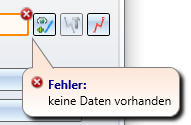
Kann die Funktion mit den eingegebenen Daten nicht ausgeführt werden, dann erscheint am OK-Button dieses Symbol  . Bewegen Sie den Cursor über das Symbol um die Fehlermeldung einzublenden.
. Bewegen Sie den Cursor über das Symbol um die Fehlermeldung einzublenden.